自訂搜尋點行為
您可以使用雲端式地圖樣式控制地圖上搜尋點的行為和外觀。搜尋點可包含公園、學校和政府建築物;地圖會根據預設顯示這些搜尋點的對應圖示。
篩選搜尋點
您可以自訂要顯示的搜尋點類別。如要設定搜尋點類別的顯示選項,請按照以下步驟操作:
- 在樣式編輯器中,選取要篩選的搜尋點類別 (例如購物)。
- 在「Element type」(元素類型) 窗格中,選取 [All] (全部),「Stylers」(樣式函數) 窗格隨即開啟。
- 在「Visibility」(顯示設定) 下方選取任一選項:
- Inherit (沿用) (預設):可讓 Maps API 決定何時顯示這個類別的搜尋點。
- On (開啟):一律顯示這個類別的搜尋點。
- Off (關閉):永不顯示這個類別的搜尋點。
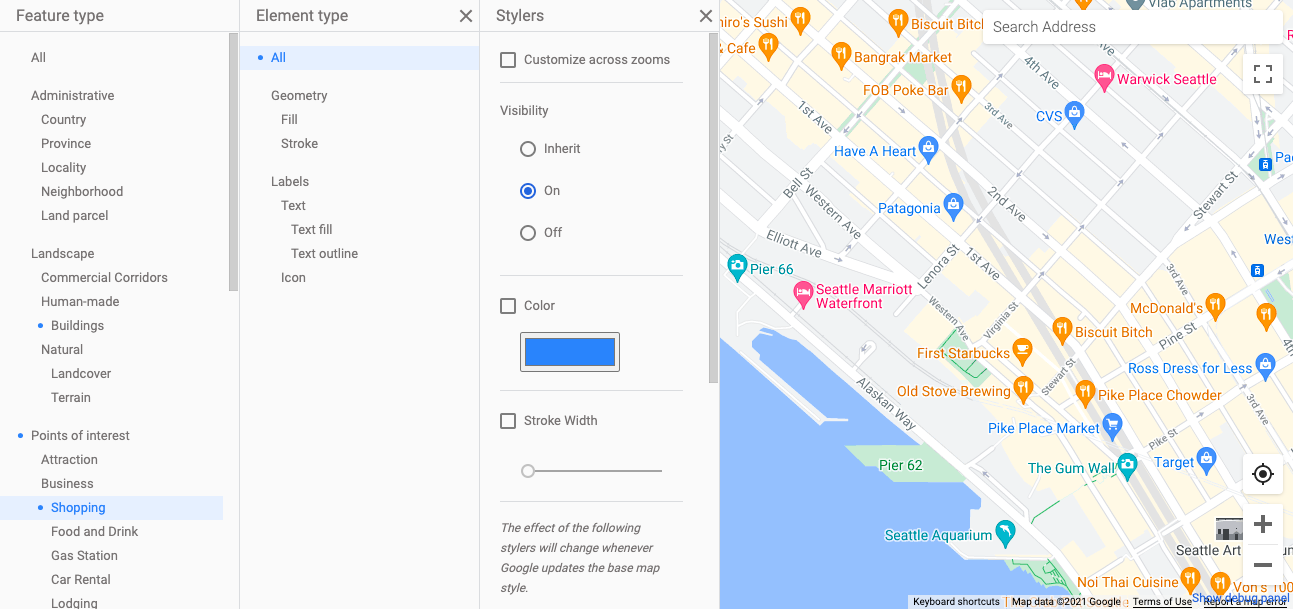
控制搜尋點密度
您可以調整搜尋點在地圖上的顯示密度。提高密度會顯示更多指定類型的搜尋點, 降低密度則會顯示較少的搜尋點。
調整密度的方式如下:
- 在樣式編輯器中,選取 [Points of interest] (搜尋點),「Element type」(元素類型) 窗格隨即開啟。
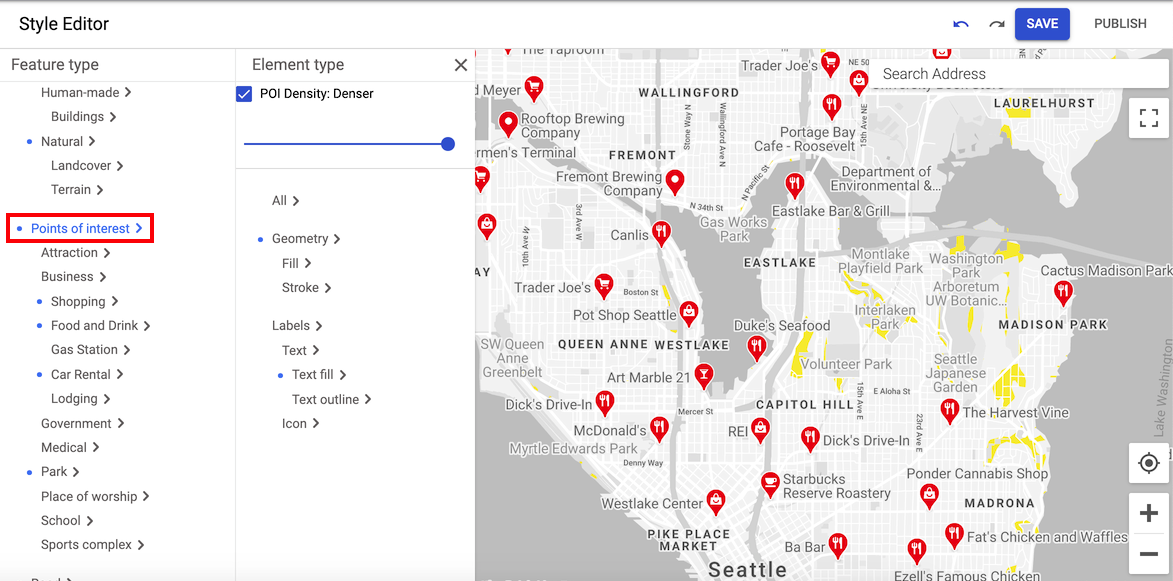
- 將窗格頂端的滑桿移至想要的密度,地圖上搜尋點的密度應該會隨之調整。
- 選取 [Save] (儲存) 以儲存樣式。
插圖式地標搜尋點標記
地標和知名地點各有其獨特的標記。您可以從以下兩種標記樣式中進行選擇,用來代表這些類型的地點:Standard (標準):搜尋點標記的外觀與其他搜尋點標記相似;Illustrated (插圖式):搜尋點標記的外觀更加顯眼。
如要設定標記樣式,請按照以下步驟操作:
- 在樣式編輯器中,選取 [Points of interest] (搜尋點),「Element type」(元素類型) 窗格隨即開啟。
- 選取 [Standard] (標準) 標記樣式,即可顯示標準搜尋點標記:
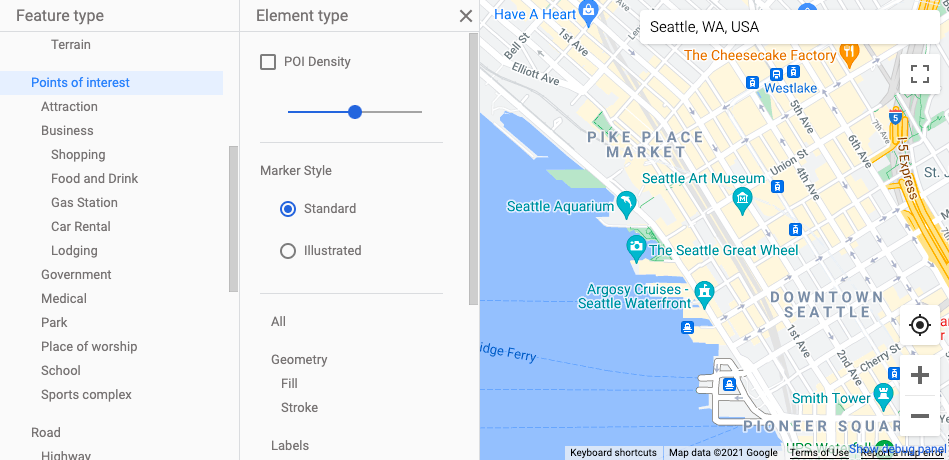
- 選取 [Illustrated] (插圖式) 標記樣式,即可顯示顯眼的搜尋點標記:
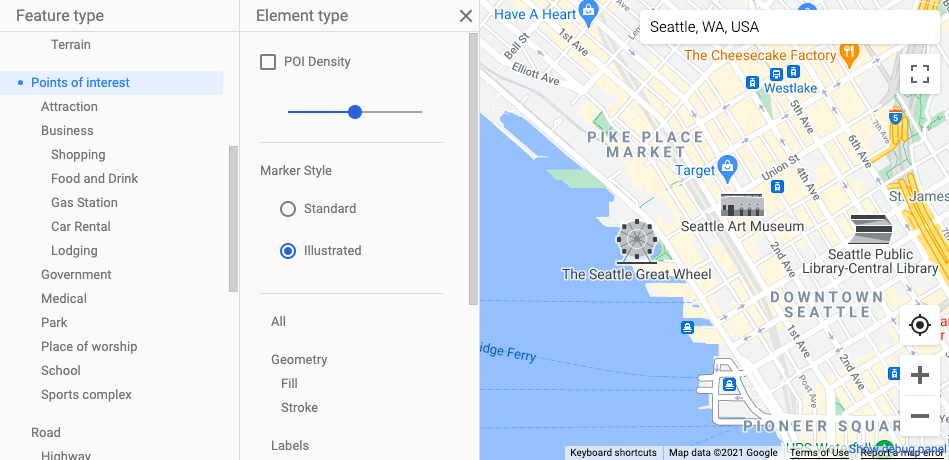
- 選取 [Standard] (標準) 標記樣式,即可顯示標準搜尋點標記:
